4.2K


之前如果在發佈 Threads 貼文後才發現打錯字,或是臨時想修改內容,都只能刪除重發,但現在 Meta 支援了 Threads 編輯貼文功能了,用戶可以針對已經發佈的 Threads 貼文和回覆編輯文字內容,但必須在發佈後的五分鐘內進行編輯!
那如果你想知道 Threads 貼文和回覆怎麼編輯的話,可以繼續參考我們的詳細教學,會一步一步教你操作。
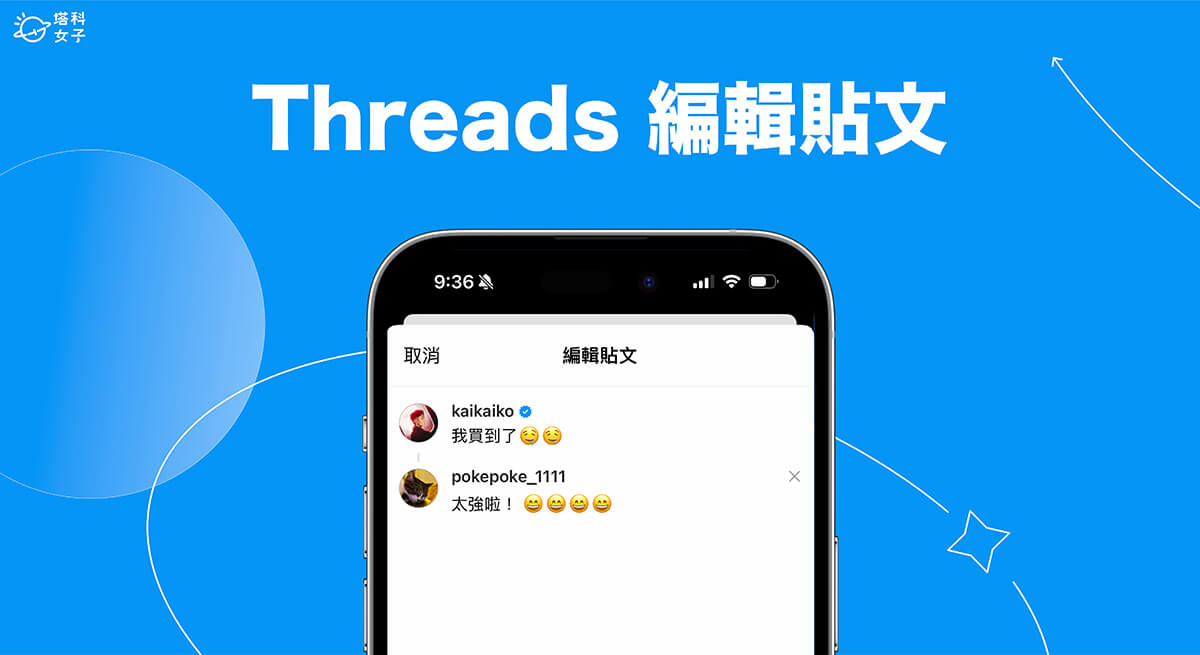
Threads 貼文編輯功能介紹
- 必須在發佈貼文或回覆後的五分鐘內編輯,超過時間就無法編輯內容
- 只能編輯文字,無法新增或移除附件(如:照片、影片)
- 如果在編輯貼文前有人與該貼文互動(如:按讚、回覆、轉發或引用),那編輯後的貼文右上角會出現一個已編輯過的圖示
如何在 Threads 編輯貼文?
目前 Threads 已支援用戶編輯已發佈出去的貼文,這樣當你不小心打錯字,或是臨時想補充內容或是修改文字時,就不用再刪除重發,可以使用 Threads 編輯貼文功能,但要注意的是,我們必須在發布貼文後的五分鐘內編輯喔!步驟如下:
- 點進你想編輯的 Threads 串文,點選右側的「⋯」。
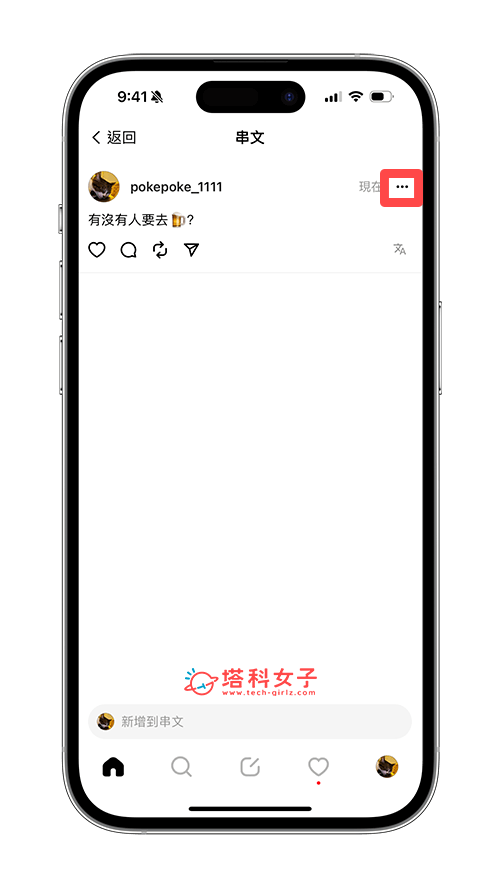
- 在底部跳出來的選單中點選「編輯」。(右側還會出現五分鐘倒數計時,若發佈貼文時間已超過五分鐘,就不會出現編輯選項)
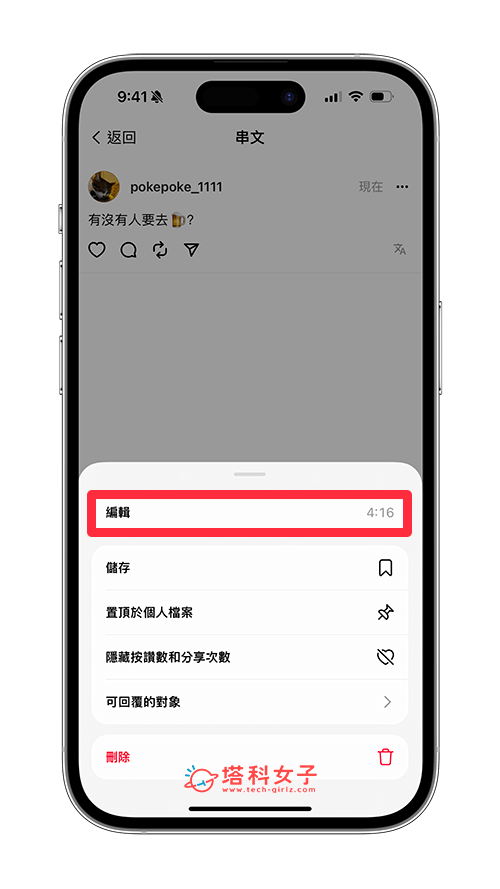
- 直接輸入你想編輯的文字內容,並點選「儲存」即可完成。
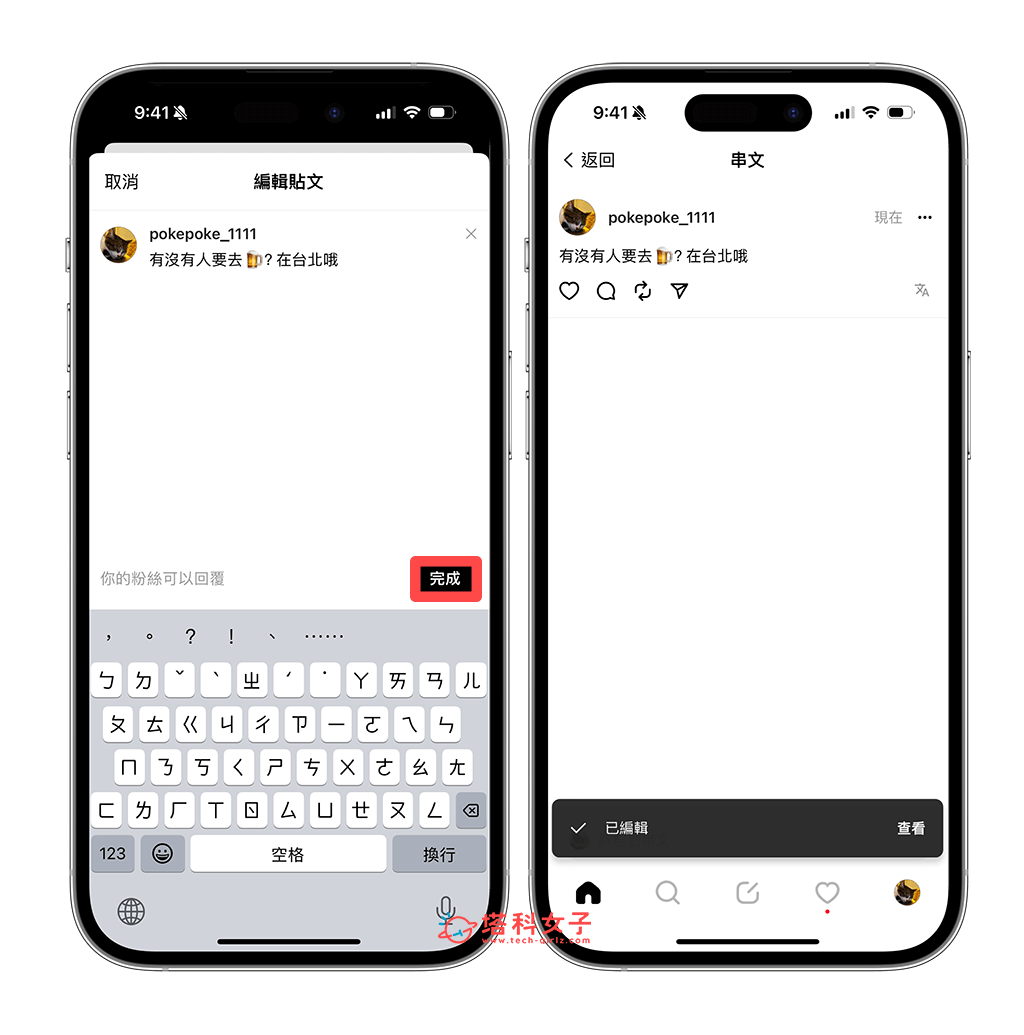
- 如果在你編輯 Threads 貼文完成前,有人針對該貼文按讚、回覆或是引用/轉發,那你編輯完貼文後,該貼文右側會出現一個「已編輯」圖示。
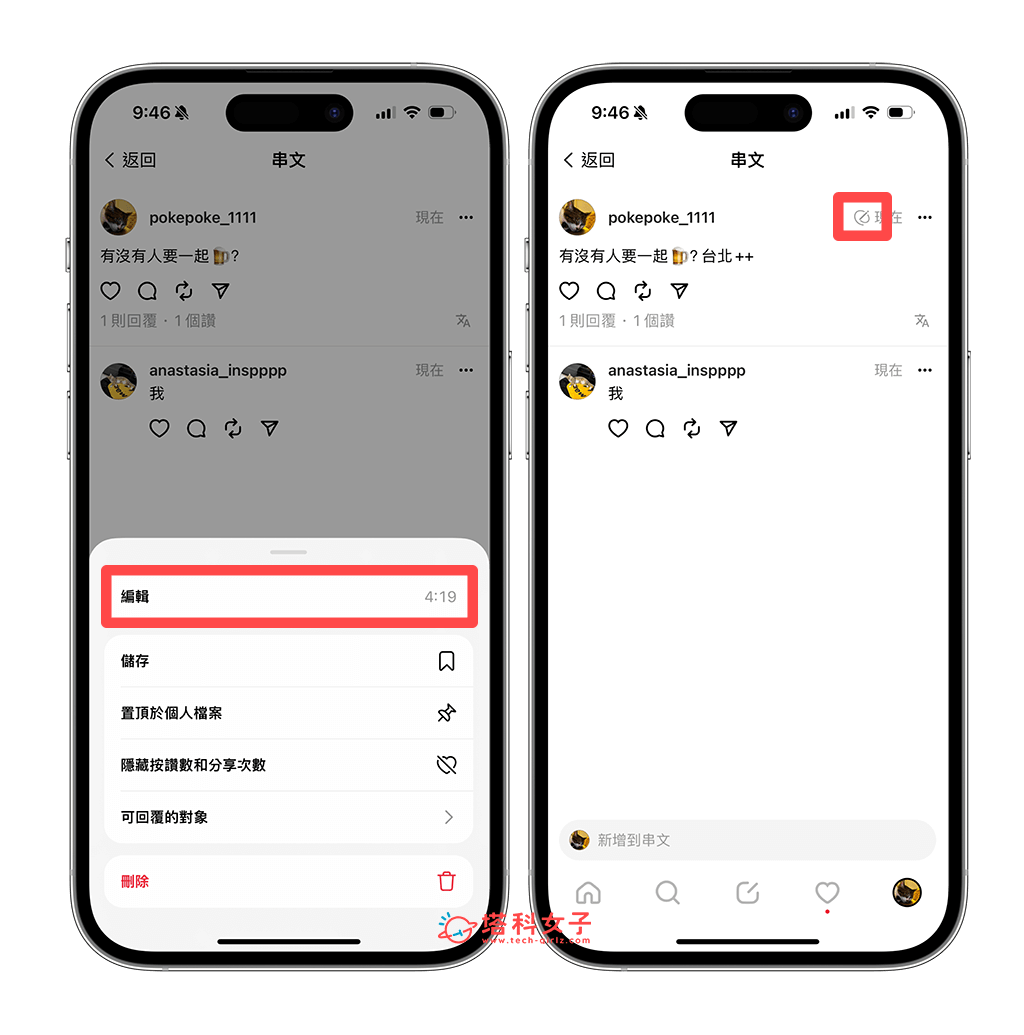
如何在 Threads 編輯回覆的貼文?
我們除了能在 Threads 編輯自己發佈的貼文之外,也能編輯回覆的內容喔!一樣必須在發布回覆內容後的 5 分鐘內編輯,一旦超過 5 分鐘的時間就無法編輯了。
那要怎麼在 Threads 編輯已回覆的貼文呢?請找到你回覆的串文,然後點一下右上角的「⋯」,點選「編輯」(在右側你會看到 5 分鐘倒數計時),然後輸入你想編輯的內容即可,即使在回覆時打錯字也不用像之前那樣要刪除重打,可直接編輯已回覆的貼文,非常好用。
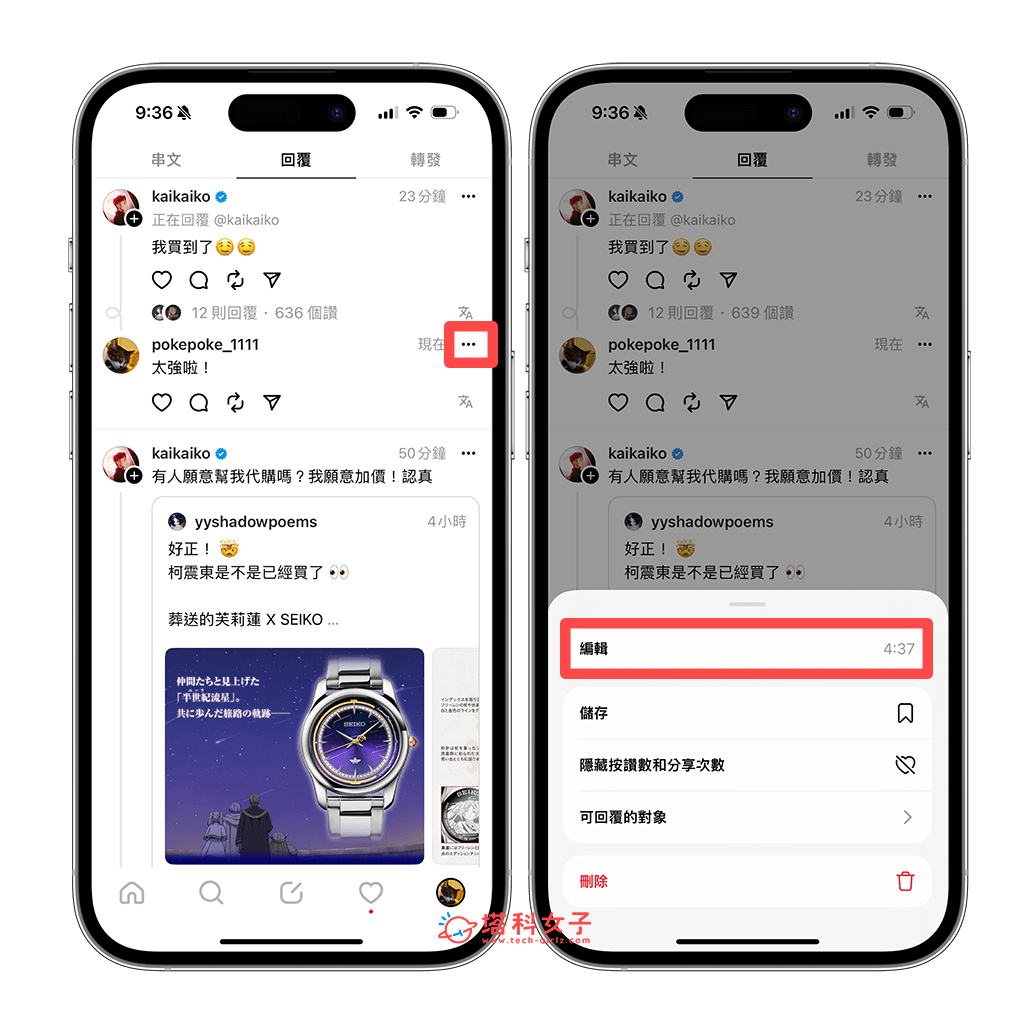
總結
以上就是 Threads 編輯貼文和回覆的使用教學,只要在發佈後的五分鐘內點選「編輯」選項就能輕鬆修改貼文或回覆的內容了,即使打錯字也沒關係,不用像之前那樣每次都要刪掉重發,或是補充留言在底下,更快速方便喔!
